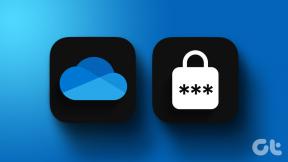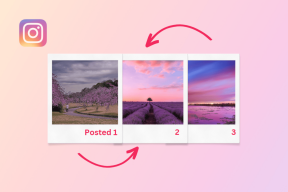アプリがAndroidでインターネットにアクセスするのをブロックする2つの方法
その他 / / March 22, 2022
最近のスマートフォンには大量のデータが保存されているため、ユーザーのプライバシーに対する懸念が高まっています。 いくつか アプリは権限を求めます これは機能する必要がないように思われるかもしれませんが、ネットワークアクセスを要求する人もいます。 アプリを使用して重要なデータや機密データを保存する場合は、アプリがインターネットにアクセスできないようにすることをおすすめします。

これは、アプリのデータがデバイス上で常にオフラインのままであり、リモートサーバーにアップロードされないようにするためです。 場合によっては、特定のアプリやゲームがインターネットにアクセスするのをブロックして、 彼らが広告を表示するのを止めなさい. 幸い、Androidスマートフォンでこれを行うのは非常に簡単です。
アプリによるインターネットへのアクセスをブロックする必要がある理由
アプリを使用して、IDカードなどの重要なドキュメントを保存できます。 そのアプリのデータは機密性が高く、デバイスから離れたくないでしょう。 アプリへのインターネットアクセスをブロックすると、アプリが他のオンラインの場所にデータをアップロードできないようになります。

もう1つの使用例は、中断することなくゲームをプレイすることです。 一部のゲームは、プレイするのにインターネットアクセスを必要としませんが、ゲームセッションの合間にインターネット経由で広告を表示します。 これはしばらくの間迷惑になる可能性があります。 インターネットアクセスをブロックすると、ゲームは広告を表示できなくなります。
Android上のアプリへのインターネットアクセスをブロックする方法
Androidフォンでアプリがインターネットにアクセスするのを制限する方法は2つあります。 お使いの携帯電話に応じて、2つの方法のいずれかを試すことができます。
1. ビルトイン設定を使用してインターネットアクセスをブロックする
Androidの一部のカスタムスキンには、アプリのインターネットアクセスを無効にするオプションが組み込まれています。 アクセス方法は次のとおりです。
ステップ1: 携帯電話で設定アプリを開き、下にスクロールして[アプリ]オプションを見つけます。 それをタップします。

ステップ2: [アプリの管理]を選択します。

ステップ3: インターネットアクセスをブロックするアプリを見つけます。 それをタップします。

ステップ4: 次に、[データ使用量]オプションを選択します。
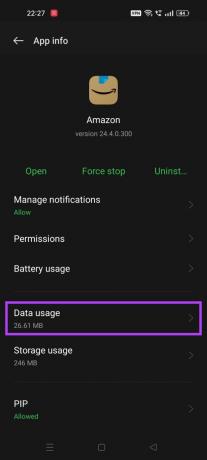
ステップ5: ここに2つのトグルがあります。 インターネットアクセスを完全にブロックするか、Wi-Fiまたはモバイルデータのみを介してブロックするかに応じて、それらを切り替えます。 バックグラウンドデータのみを無効にすることもできます。

アプリは携帯電話のインターネット接続にアクセスできなくなります。
これはアプリからのインターネットアクセスをブロックするための最良の方法ですが、このオプションはすべてのスマートフォンとAndroidのバージョンに存在するわけではありません。 したがって、次善の解決策は、すべての電話で普遍的に機能するサードパーティのアプリを使用することです。
2. NetGuardアプリを使用する
NetGuardは、Playストアからダウンロードできる無料アプリです。 それはあなたがあなたの電話のアプリへのインターネットアクセスをブロックするのを助けます。 方法は次のとおりです。
NetGuardをダウンロードする
ステップ1: 携帯電話のPlayストアにアクセスして、NetGuardアプリをインストールします。

ステップ2: インストールしたらアプリを開き、[同意する]を選択します。

ステップ3: お使いの携帯電話にインストールされているすべてのアプリがアプリに一覧表示されます。
ステップ4: 各アプリの横に2つの緑色のアイコンが表示されます。 最初のアイコンはWi-Fiを示し、2番目のアイコンはモバイルデータを示します。

ステップ5: インターネットアクセスを無効にするアプリの横にあるそれぞれのアイコンをタップします。 インターネットアクセスを完全に無効にする場合は、両方のアイコンをタップします。

ステップ6: アイコンが赤に変わります。

ステップ7: 左上隅にあるスイッチをタップして、NetGuardを有効にし、選択したアプリへのインターネットアクセスをブロックします。
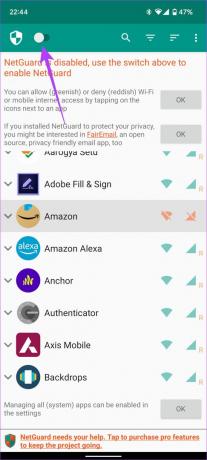
ステップ8: プロンプトで[OK]を選択します。 NetGuardは基本的にVPNのように機能し、特定のアプリへのインターネットアクセスをブロックします。 そのため、携帯電話のVPNのリストにNetGuardを追加する必要があります。

ステップ9: これで、NetGuardがVPN接続をセットアップしようとしていることを通知する接続要求が表示されます。 [OK]をタップします。

ステップ10: バッテリーの最適化を無効にするように求める別のプロンプトがポップアップ表示されます。 これはオプションの手順ですが、NetGuardが常にアクティブな状態を維持できるようにします。 [OK]を選択します。
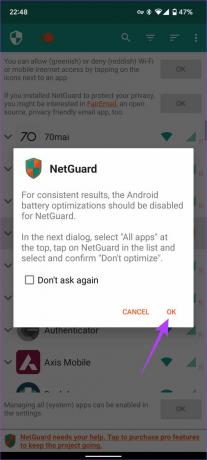
ステップ11: 開いた画面で、[最適化されていません]をタップし、[すべてのアプリ]に変更します。


ステップ12: アプリのリストにNetGuardが見つかるまでスクロールします。 それをタップします。

ステップ13: [最適化しない]を選択してから、[完了]をタップします。

ステップ14: 左上隅にある戻るボタンを使用して、NetGuardに戻ります。
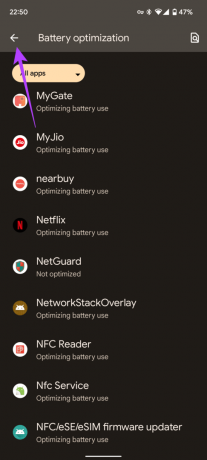
これで、NetGuardがアクティブであり、選択したアプリにインターネットアクセスがないことがわかります。 VPNがアクティブであることを示す通知センターのキーアイコンを探すことで、NetGuardがアクティブであることを確認できます。
インターネットアクセスをブロックし、データを安全に保つ
2つの方法のいずれかを使用して、Androidスマートフォンでアプリがインターネットにアクセスするのをブロックします。 これらの方法により、意識的にデータを移動するまで、データがデバイス上にとどまることが保証されます。
最終更新日:2022年3月14日
上記の記事には、GuidingTechのサポートに役立つアフィリエイトリンクが含まれている場合があります。 ただし、編集の整合性には影響しません。 コンテンツは公平で本物のままです。